Інколи музиканти випускають свої твори під різними псевдонімами або назвами гуртів, що може спричинити плутанину у вашій музичній бібліотеці, особливо в iTunes. На щастя, існують способи налаштувати порядок сортування вручну, щоб навести лад у вашій колекції в iTunes або macOS.
Цей метод підходить для користувачів iTunes у Windows, iTunes на macOS Mojave або старіших версіях, а також для програми “Музика” на macOS Catalina. Хоча основна увага приділяється iTunes, усі описані тут принципи застосовні й до нової програми “Музика” в macOS Catalina, яка, по суті, є оновленою версією iTunes без функцій, що не стосуються музики, таких як фільми та телешоу.
Коригування порядку сортування альбомів
Перегляд альбомів в iTunes є досить зручним. Хоча рекомендації нових треків, згенеровані алгоритмами, можуть бути корисними для відкриття нової музики, інколи хочеться просто переглянути власну колекцію. Сітковий перегляд альбомів чудово підходить для цього.
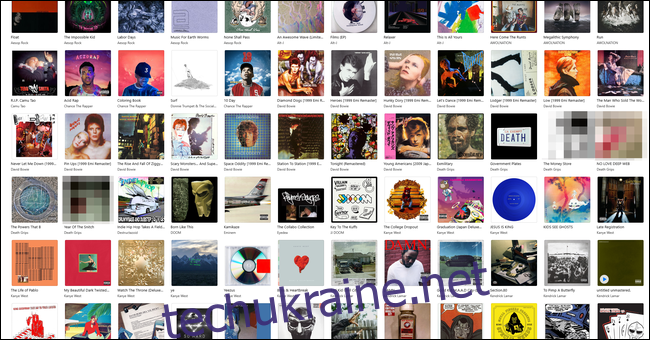
Однак тут є одна особливість – за замовчуванням альбоми сортуються спочатку за іменем виконавця в алфавітному порядку, а потім за назвою альбому, також в алфавітному порядку. Немає прямого способу змінити це налаштування загалом, але можна виправити певні незручності, які створює така система сортування.
Наприклад, артисти часто випускають альбоми під різними іменами. Спільні проєкти двох музикантів можуть мати нову назву гурту, що призведе до того, що альбом буде розміщено далеко від інших робіт цих виконавців у вашій бібліотеці. Можливо, ви захочете, щоб цей альбом був поруч з іншими записами цього виконавця. Також деякі музиканти, як MF DOOM, можуть випускати певні альбоми під іншим псевдонімом, що ще більше ускладнює навігацію у вашій бібліотеці.
Щоб це виправити, ви можете вручну змінити порядок сортування альбому. Це не змінить фактичної назви альбому, як він відображається у вашій бібліотеці, але змінить порядок, за яким iTunes його сортує. Це налаштування синхронізується з вашими мобільними пристроями, а також змінить сортування у поданні виконавця.
Щоб змінити сортування, клацніть правою кнопкою миші (або клацніть, утримуючи клавішу Control на Mac) на альбомі в цьому поданні та оберіть “Інформація про альбом”. Тут ви можете змінити фактичну назву альбому та ім’я виконавця, але це не обов’язково. Перейдіть на вкладку “Сортування”, щоб знайти потрібні параметри.
У розділі “Виконавець” ви можете змінити поле “Сортувати як” на відповідного виконавця, під яким має відображатися альбом. Ваша бібліотека оновиться, і альбом буде відсортовано відповідно до ваших нових налаштувань.
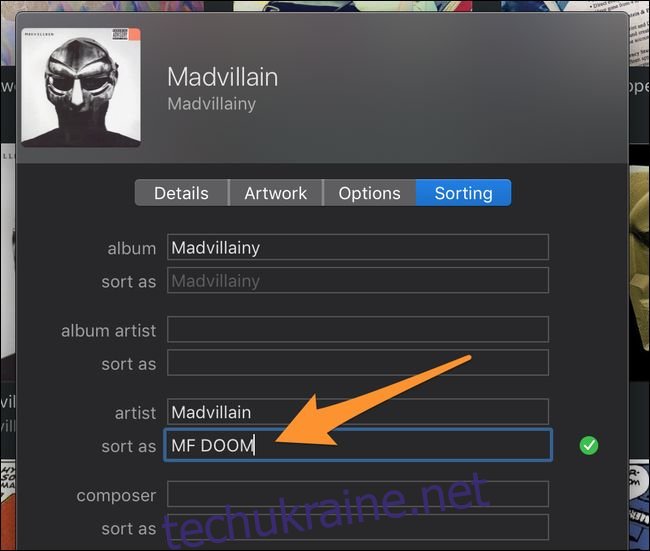
Поле “Виконавець” є найчастішим параметром для ідентифікації автора альбому, проте “Виконавець альбому” має пріоритет. Якщо для вашого альбому встановлено тег виконавця альбому, вам потрібно буде змінити тег сортування і для нього, щоб досягти потрібного порядку, або ж просто видалити його, оскільки в більшості випадків він є зайвим.
Ви можете обрати кілька альбомів для одночасного редагування, утримуючи клавішу Command під час кліку або перетягуючи мишею, щоб їх виділити. Також можна редагувати параметри сортування для окремих пісень, якщо вам зручніше використовувати список треків, а не перегляд альбомів.
Якщо ви бажаєте ще більше кастомізувати вигляд перегляду альбомів, ви можете вручну змінити порядок альбомів, встановивши різні назви для сортування. Оскільки назва для сортування не має значення, ви можете відсортувати альбом, наприклад, як “aaaaaab”, щоб розмістити його на початку списку. Це не дуже елегантне, але це єдиний варіант налаштування, який надає iTunes.
Сортування альбомів за роками
Якщо у вашій бібліотеці є повна дискографія виконавця, вас може розчарувати відсутність способу відсортувати альбоми за роком випуску, оскільки саме в такому порядку ви, ймовірно, сприймаєте їхню творчість. Ви можете виправити це за допомогою того ж параметра сортування, але це потребує певних зусиль.
Суть полягає в тому, щоб встановити для назви альбому в полі “Сортувати як” рік випуску. Таким чином, коли iTunes здійснює сортування за алфавітом, він бачить лише роки випуску, створюючи хронологічний порядок.
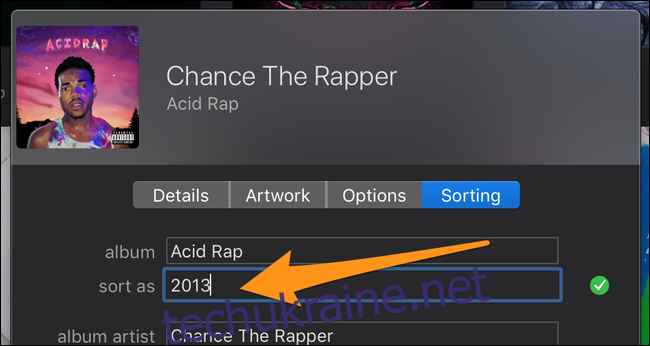
Проблема в тому, що вам доведеться це робити для кожного альбому окремо, що може бути дещо виснажливим. Альбоми, які не були відредаговані таким чином, будуть відображатися перед альбомами, які були відредаговані. Якщо ви хочете, щоб вони з’являлися пізніше, ви можете встановити для сортування назву на щось на кшталт “aaa2015”, але переконайтеся, що кількість “a” відповідає кількості “a” в інших відредагованих альбомах.
Параметри сортування також застосовуються у перегляді виконавця, тому і там сторінка буде відсортована в хронологічному порядку.
Створення нових альбомів
iTunes не має папок для альбомів або пісень, але ви можете додати власні альбоми, щоб імітувати їх. Створити новий альбом досить просто – виберіть усі пісні, які ви хочете перемістити до нового альбому (утримуйте Command), відредагуйте налаштування для всіх них, а також змініть ім’я виконавця та назву альбому.
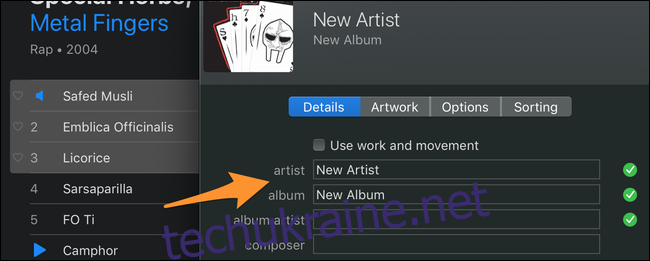
Ви також можете поставити галочку в полі “Альбом – це збірка пісень різних виконавців”, щоб він відображався в окремій категорії “Збірники” у вікні альбомів.
Але майте на увазі, що переміщення пісень до нових альбомів таким чином видаляє їх з попередніх альбомів. Якщо ви не хочете цього робити, ви можете змінити лише порядок сортування пісень або скопіювати пісні перед створенням альбому з ними.